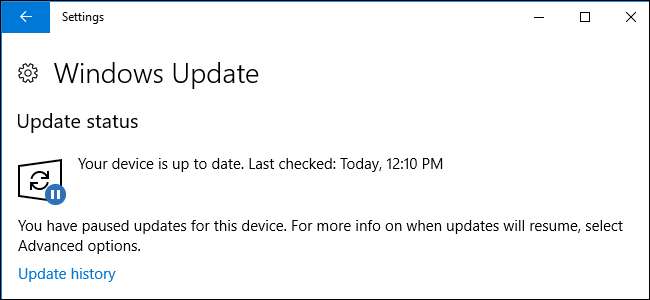
PŘÍBUZNÝ: Co je nového v aktualizaci pro autory systému Windows 10
Edice Professional, Enterprise a Education systému Windows 10 poskytují větší kontrolu nad službou Windows Update než vydání Home. Pokud některou z těchto edic máte, začněte s aktualizace pro autory , nyní můžete pozastavit příjem aktualizací a odložit některé aktualizace až o rok.
Jak pozastavit aktualizace
Windows může pozastavovat aktualizace po dobu 35 dnů. Po uplynutí této doby se Windows 10 automaticky zruší, vyhledá aktualizace a začne je instalovat. Než budete moci aktualizace znovu pozastavit, bude třeba nainstalovat nejnovější aktualizace.
Chcete-li pozastavit aktualizace, přejděte do části Nastavení> Aktualizace a zabezpečení> Windows Update> Pokročilé možnosti. Přejděte dolů a zapněte možnost „Pozastavit aktualizace“.
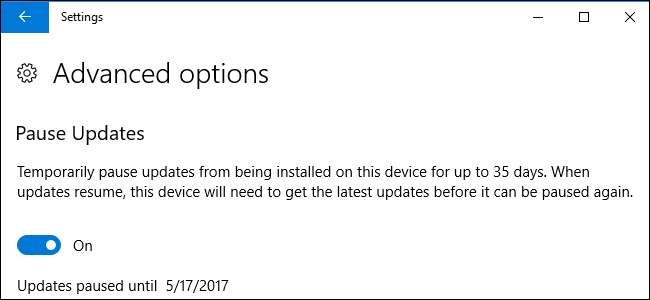
Upozorňujeme, že tuto možnost uvidíte pouze v případě, že ji používáte Windows 10 Professional , Enterprise nebo Education, a to i tehdy, pouze pokud ano nainstaloval aktualizaci pro autory . Pozastavení aktualizací není k dispozici, pokud používáte Windows 10 Home.
PŘÍBUZNÝ: Jak upgradovat z Windows 10 Home na Windows 10 Professional
Jak odložit aktualizace, pokud jste nainstalovali aktualizaci pro autory
Počínaje Aktualizace pro autory „Windows vám umožňuje odložit různé typy aktualizací pomocí rozhraní Nastavení. Díky tomu můžete odkládat přijímání aktualizací, dokud nebudou testovány častěji. Tato možnost byla k dispozici v Aktualizace k výročí Windows 10 která vyšla v polovině roku 2016, ale abyste ji mohli použít, musíte spustit Místní editor zásad skupiny (a ve skutečnosti máme pokyny, jak to udělat o něco později).
Microsoft rozděluje aktualizace systému Windows do tří širokých kategorií:
- Aktualizace zabezpečení opravují hlavní chyby zabezpečení. Aktualizace zabezpečení nelze odložit vůbec.
- Aktualizace funkcí zahrnují nové funkce a významné aktualizace stávajících funkcí. Aktualizace funkcí můžete odložit až na 365 dní.
- Aktualizace kvality se podobají spíše tradičním aktualizacím operačního systému a zahrnují drobné opravy zabezpečení, kritické aktualizace a aktualizace ovladačů. Aktualizace kvality můžete odložit až o 30 dní.
Chcete-li odložit aktualizace, přejděte do části Nastavení> Aktualizace a zabezpečení> Windows Update> Pokročilé možnosti. Přejděte dolů a pomocí možností „Aktualizace funkcí“ a „Aktualizace kvality“ v části „Vybrat, když jsou aktualizace nainstalovány“ určete, o kolik dní chcete aktualizace odložit. Chcete-li zastavit odkládání aktualizací, nastavte tyto možnosti zpět na „0“.
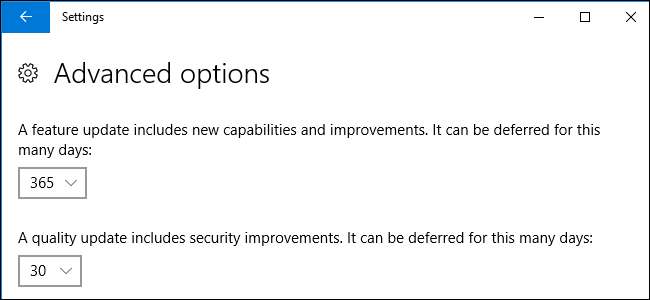
Tato stránka vám také umožňuje přepnout ze Semi-Annual Channel (Targeted), který byl dříve znám jako aktuální pobočka, na Semi-Annual Channel, který byl dříve známý jako Current Branch for Business.
Standardní možnost pololetního kanálu (cílená) znamená, že budete dostávat aktualizace, když budou poskytovány spotřebitelským počítačům. Pokud přejdete na půlroční kanál, budete dostávat aktualizace až poté, co budou důkladněji otestovány a Microsoft se bude cítit připraven na nasazení Enterprise. To se často stává asi čtyři měsíce po vydání aktualizace spotřebitelům.
Pokud tedy přepnete na půlroční kanál a odložíte aktualizace funkcí o 365 dní, budete dostávat aktualizace rok poté, co se objeví v půlročním kanálu. Jinými slovy, bude trvat přibližně 16 měsíců, než se aktualizace dostane na váš počítač poté, co se poprvé objeví na spotřebitelských počítačích.
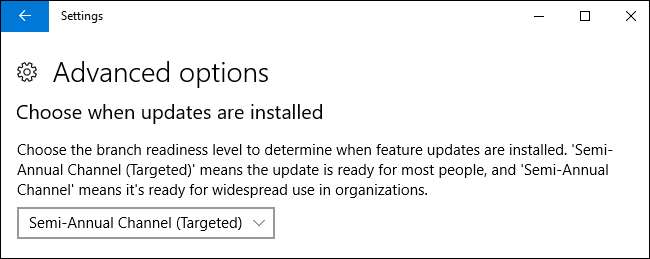
Tyto možnosti se opět zobrazí pouze v případě, že používáte Windows 10 Professional, Enterprise nebo Education, a pouze pokud jste nainstalovali aktualizaci pro autory. Tyto možnosti nejsou k dispozici, pokud používáte Windows 10 Home.
Jak odložit aktualizace pomocí zásad skupiny, pokud nemáte aktualizaci pro autory
I když jste dosud neprovedli upgrade na aktualizaci pro autory, stále můžete odložit aktualizace. Musíte to udělat pouze prostřednictvím zásad skupiny. To je užitečné, pokud stále používáte Anniversary Update a chcete například odložit přijetí samotné aktualizace pro autory.
PŘÍBUZNÝ: Vylepšení počítače pomocí Editoru zásad skupiny
Než začnete, uvědomte si, že Editor místních zásad skupiny je docela mocný nástroj. Pokud jste jej nikdy předtím nepoužili, stojí za to si na něj chvíli počkat zjistit, co to dokáže . Pokud jste také ve firemní síti, udělejte každému laskavost a nejprve se obraťte na svého správce. Pokud je váš pracovní počítač součástí domény, je také pravděpodobné, že je součástí zásad skupiny domén, které stejně nahradí zásady místní skupiny.
Spusťte Editor místních zásad skupiny stisknutím klávesy Start, zadáním „gpedit.msc“ a následným stisknutím klávesy Enter.
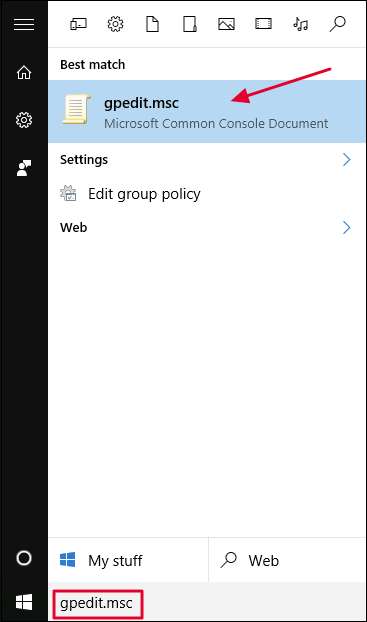
V Editoru místních zásad skupiny na levé straně přejděte na Konfigurace počítače> Šablony pro správu> Součásti systému Windows> Windows Update> Odložit aktualizace a aktualizace.
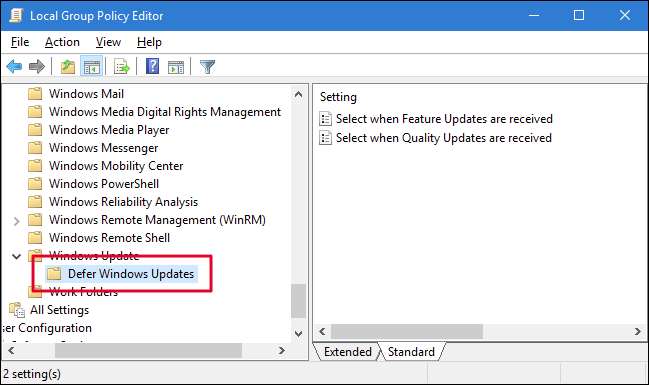
Na pravé straně poklepejte na nastavení „Vybrat při přijetí aktualizací funkcí“ a otevřete jeho okno vlastností.
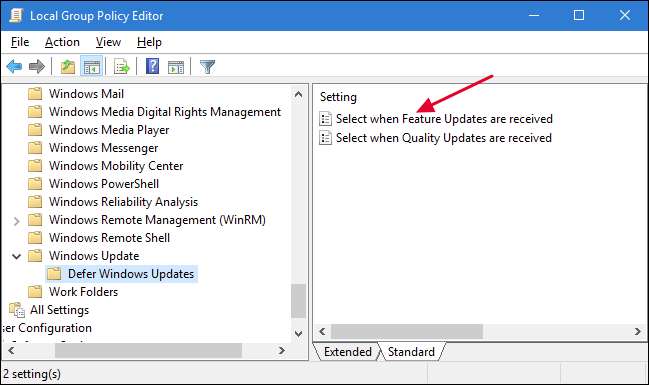
V okně vlastností vyberte možnost „Povoleno“. Chcete-li odložit aktualizace, zadejte libovolné číslo do 180 dnů do pole „Po vydání aktualizace funkce odložit její přijetí na mnoho dní“. Alternativně můžete vybrat možnost „Pozastavit aktualizace funkcí“ a odložit aktualizace na 60 dní nebo do zrušení zaškrtnutí políčka. Použití funkce pozastavení je v podstatě stejné jako použití funkce pravidelných odložených aktualizací v rozhraní Windows Update, kromě toho, že se můžete vrátit do Editoru místních zásad skupiny a zrušit zaškrtnutí políčka, pokud chcete pozastavení ukončit a získat aktualizace.
Druhou možností, kterou máte v tomto okně, je úroveň připravenosti větve pro příjem aktualizací funkcí. „Aktuální větev“ dostává aktualizace, když Microsoft považuje tyto funkce za připravené k obecnému použití. „Aktuální pobočka pro firmy“ získává aktualizace funkcí pomaleji a pouze tehdy, když Microsoft cítí, že jsou připraveni na podnikové nasazení. Pokud chcete dostávat aktualizace funkcí dříve, zvolte „Aktuální větev“. Pokud chcete nové funkce odložit co nejdéle, zvolte „Aktuální pobočka pro firmy“.
Až nastavení dokončíte, klikněte na „OK“.
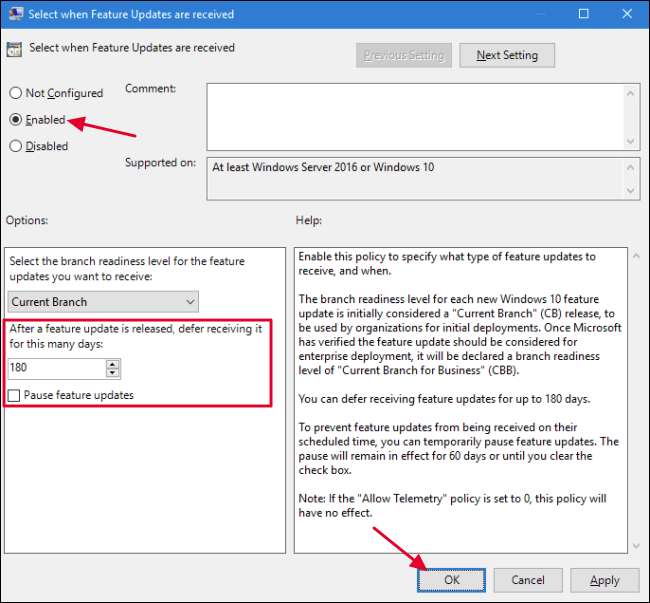
Zpět v hlavním okně Editoru místních zásad skupiny poklepejte na nastavení „Vybrat při přijetí kvalitních aktualizací“ a otevřete jeho okno vlastností.
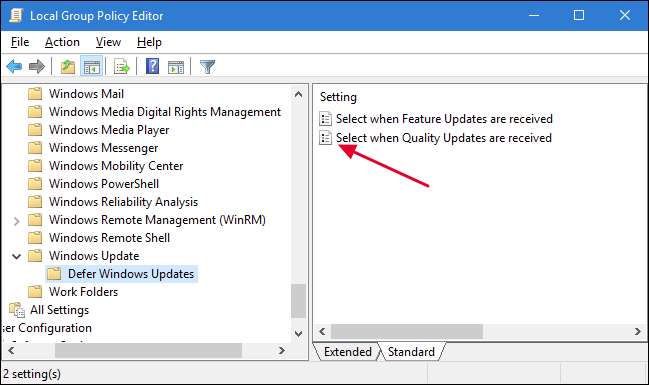
V okně vlastností vyberte možnost „Povoleno“. Všimněte si, že pro kvalitní aktualizace neexistuje žádná možnost výběru větve. Můžete nastavit počet dní pro odložení aktualizací kdekoli až o 30 dní. Použití funkce pozastavení je opět stejné jako použití možnosti odložení v rozhraní Windows Update. Pozastaví aktualizace na 35 dní nebo dokud se nevrátíte a zrušíte zaškrtnutí možnosti. Až nastavení dokončíte, klikněte na „OK“.

Nyní můžete zavřít Editor místních zásad skupiny. Není třeba restartovat počítač nebo cokoli jiného. Změny proběhnou okamžitě a neměli byste dostávat aktualizace kvality a funkcí pro jakékoli období, které nastavíte.
PŘÍBUZNÝ: Jak zastavit Windows 10 v automatické aktualizaci ovladačů hardwaru
Windows Update v systému Windows 10 také automaticky aktualizuje vaše ovladače hardwaru. Můžeš zastavit Windows 10 v aktualizaci ovladačů hardwaru , Pokud máš rád. Na rozdíl od výše uvedených možností odložení aktualizací funguje zastavení systému Windows v aktualizaci ovladačů hardwaru také v edici Windows 10 Home.







